Uzziniet, kuru Debian versiju jūs izmantojat, izmantojot komandu uname.
Komanda nosaukt (Unix nosaukums) ir programma Unix un uz tā balstītām sistēmām, ja salīdzinām, komanda ir līdzīga komandai ver izmanto MS-DOS sistēmās. Tas parāda pamatinformāciju par operētājsistēmu, procesoru un daudz ko citu.
Sintakse: uname [parametrs] unameJa tiek izmantots bez parametriem, komanda nosaukt parādīs tikai operētājsistēmas nosaukumu, bet ne izplatīšanu, ne kodolu utt. Ja tiek izmantots bez parametriem, komanda nosaukt pieņems -s opcija pēc noklusējuma.
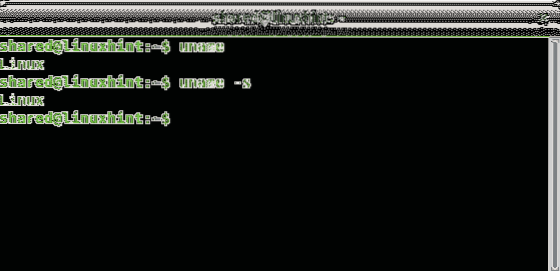
Parametrs -palīdzība parādīs īsu komandas dokumentāciju nosaukt. Šeit mēs varam atrast dažādas iespējas:
Parametra apraksts:
-s - kodola nosaukums Šī ir opcija pēc noklusējuma .
-n --vārds parāda saimniekdatora nosaukumu.
-r - kodola atbrīvošana Parāda kodola versiju.
-v - kodola versija Parāda kodola publicēšanas datumu.
-m - mašīna drukāt informāciju par aparatūru
-p - procesors Lai pārbaudītu CPU
-i - aparatūras platforma parāda aparatūras ieviešanu, pamatojoties uz kodola moduļiem. Linux sistēmās šī komanda gandrīz vienmēr atgriež “nezināms”, šo opciju var ignorēt.
-o - darbības sistēma Parāda OS versiju.
--palīdzība Drukā palīdzības izvēlni ar instrukcijām.
--versija Parāda komandas versiju.
Piezīme: Komanda uname -o lasīs failu ostype Atrodas / proc / sys / kodols kā parādīts nākamajā attēlā.
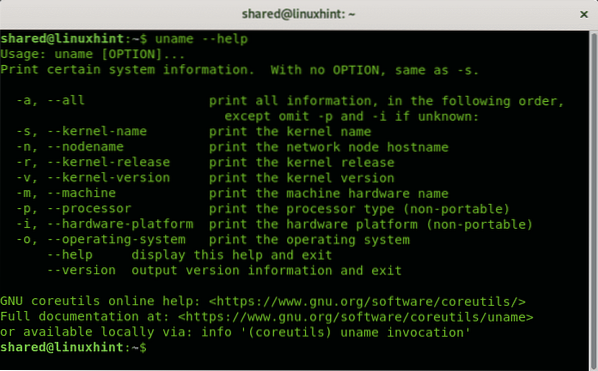
Kā paskaidrots iepriekš -v parametrs atgriezīs nosaukt komandas versija:
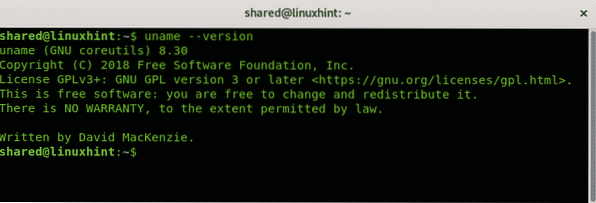
Lietojot opciju -a (-visi) komanda atgriezīs šādu informāciju:
- Kodola nosaukums
- Domēna vārds (localhost.localdomain).
- Kodola versija.
- Kodola datuma izlaišana…
- Aparatūras un procesora tips.
- Arhitektūra
- Operētājsistēma.
Šķiet, ka formāts ir šāds:
kodola nosaukums nodename kodola atbrīvošanas kodola versijaprocesora aparatūras-arkas operētājsistēma
Manā gadījumā precīzs rezultāts ir:
Linux linuxhint 4.19.0-5-amd64 # 1 SMP Debian4.19.37-5 + deb10u1 (2019-07-19) x86_64 GNU / Linux
Turklāt mēs varam apvienot dažādas iespējas, piemēram, izdrukājot kodola nosaukumu un versiju, palaižot:
uname -sr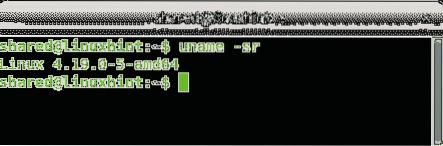
Opciju secība neietekmēs izvadi, kā parādīts šajā piemērā, kurā es apgriezu opciju pasūtījumus, kamēr izeja paliek nemainīga:
uname -rs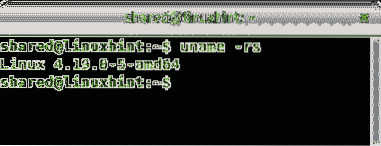
Uzziniet, kuru Debian versiju jūs izmantojat, izmantojot komandu lsb_release:
Pirms sākat, iespējams, ir jāinstalē LSB (Linux Standard Base), lai izmantotu komandu lsb_release, kas drukā informāciju sistēmā, atver terminālu un kā root vai, izmantojot sudo, izpilda šādas komandas:
apt atjauninājumstrāpīgs jauninājums
apt instalēt lsb
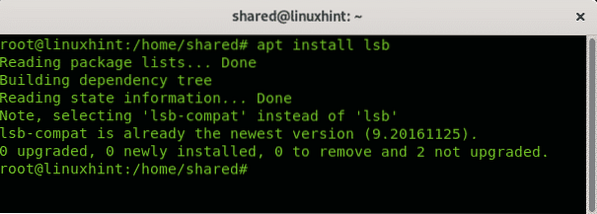
Manā gadījumā pakotne tika instalēta, ja jums to iepriekš nebija, pēc tam, kad tiks instalētas apstiprinājuma paketes, un jūs varēsit izmantot lsb_release komandu.
Šī komanda sniedz informāciju par Linux izplatīšanu, kuru mēs darbojam.
Izmantojamā sintakse ir šāda:
lsb_release [opcijas]Lai iegūtu visas pieejamās iespējas, mēs varam berzēt lsb_release -h un izvadē tiks parādīta dokumentācija:
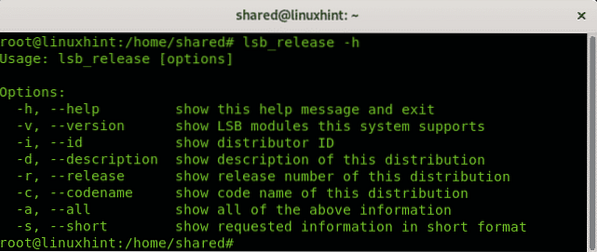
Starp pieejamajām iespējām mēs atrodam:
-h, --palīdz Izdrukā palīdzības izvēlni.
-v, --versija Parāda sistēmas atbalstītos LSB moduļus.
-i, --id Parāda Linux izplatīšanu.
-d, - apraksts Izdrukā Linux izplatīšanas aprakstu.
-r, - atbrīvot Parāda izplatīšanas versiju.
-c, - koda nosaukums Parāda izplatīšanas koda nosaukumu.
-a, --viss Izdrukā visu iepriekš minēto informāciju.
-s, - īss Izdrukā izvadi īsā formātā ..
Piemēram, ja mēs skrienam lsb_release -a, komanda atgriezīs šādu izvadi:
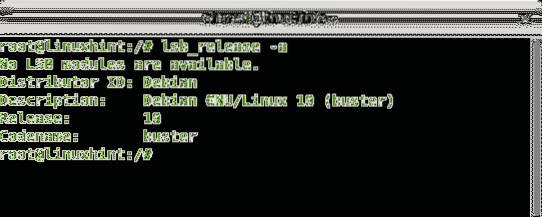
Piezīme: ja izpildīts bez opcijām, komanda “lsb_release”Pēc noklusējuma lietos opciju -v.
Uzziniet, kuru Debian versiju jūs izmantojat, izmantojot komandu cat.
Izmantojot komandu kaķis mēs varam pārbaudīt mūsu izplatīšanas ID, aprakstu, versiju un koda nosaukumu, lai iegūtu vairāk informācijas, parādot informāciju no failiem, kas to satur.
Lai uzzinātu, kādu distro mēs izmantojam ar komandu cat, varat palaist:
cat / etc / * - atbrīvot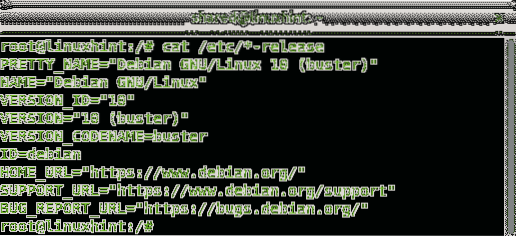
Ar kaķis mēs varam arī pārbaudīt kodolu un gcc versijas, kas tika izmantotas tā izveidošanai. Lai to izdarītu, izpildiet:
cat / proc / versijaKam jāatgriež izeja, kas līdzīga šim attēlam:

Piezīme: mēs varam rediģēt informāciju, kas saglabāta / etc / * - atbrīvot failus, lai mainītu lsb_release izvadi.
Uzziniet, kuru Debian versiju jūs izmantojat, izmantojot komandu hostnamectl.
Hostnamectl ir vēl viena alternatīva izplatīšanai ar systemd, pārbaudiet to, palaižot terminālā
hostnamectl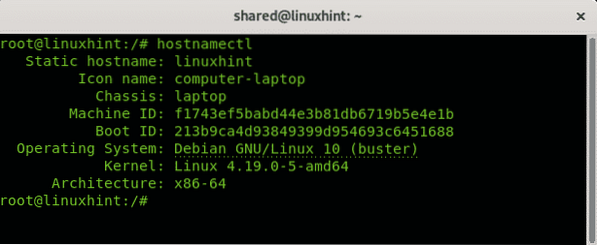
Kā redzat, komanda atgriež informāciju par resursdatora nosaukumu, operētājsistēmu un kodola versiju, arhitektūru, tostarp virtualizācijas programmatūru, ja strādājat ar virtuālo viesi.
Secinājums:
Kamēr Windows bāzētās sistēmās mēs varam izmantot tādas komandas kā systeminfo, ver vai cmdinfo nav pietiekami daudz iespēju, lai ierobežotu vai precizētu drukājamo informāciju. Linux alternatīvu un iespēju daudzveidība, izmantojot komandrindu, nodrošina lielāku ātrumu un precizitāti.
Liels paldies, ka sekojāt LinuxHint. Turpiniet sekot mums, lai iegūtu vairāk atjauninājumu un padomu par Linux. Ja jums ir kādi ar Linux vai tīklu saistīti jautājumi, nevilcinieties sazināties ar mums, izmantojot mūsu atbalsta kanālu https: // support.linuxhint.com.
 Phenquestions
Phenquestions


